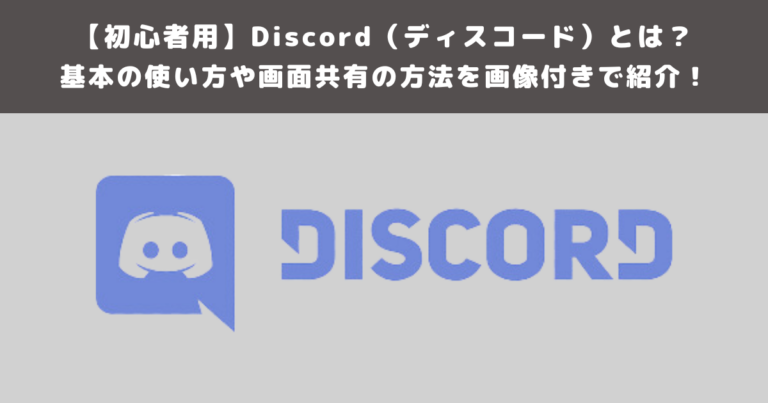「3ds Maxを学びたいけど、どこから手をつけていいかわからない」
「他の3Dソフトウェアとどう違うのか知りたい」
そんな疑問をお持ちの方へ。
この記事では、3Dグラフィックスソフトウェアの一つである3ds Maxについて、初心者が理解しやすいよう詳しく解説します。
ソフトウェアの基本情報から始まり、使い方、他のソフトウェアとの比較、さらにはプロフェッショナルな作業フローやキャリアパスまで幅広くカバーします。
読んでいただくことで、3ds Maxの使い方を一から学ぶことができ、他のソフトウェアとの違いも理解できます。
5分もあれば読み終わる内容になっているので、ぜひこの機会に3ds Maxの知識を深めてみてください。
<この記事を読むとわかること>
- 3ds Maxとは何か、その主な機能と特性
- 3ds Maxと他の3Dソフトウェア(Maya、Blender)の違いと特徴
- 3ds Maxでのプロフェッショナルな作業フローや効率的なプロジェクト管理方法
- 3ds Maxを使ったキャリアパスの選び方
目次
|3ds Maxの基本情報
本セクションでは、3ds Maxの概要から料金設定、購入方法、そしてインストールと動作環境について詳しく解説します。
その背後にあるコンセプトを知ることで、このソフトウェアのポテンシャルを最大限に引き出すための一歩となるでしょう。
先ずは、3ds Maxが具体的に何を意味し、それが3Dデザインの世界にどのように影響を与えているかについて掘り下げていきましょう。
3ds Maxとは何か?
3ds Maxは、グローバルに認知されているAutodesk社の製品で、3Dモデリング、アニメーション、レンダリングを行うための優れたソフトウェアです。
多機能かつ高性能として知られ、その導入範囲は非常に広範に及びます。
特にゲーム開発の現場では、そのリアリティ溢れるビジュアライゼーションが評価され、次々と鮮烈なゲームシーンを生み出しています。
また映画やモーショングラフィックス制作においても、3ds Maxの持つ強力なモデリングとレンダリング機能がフルに活用され、視覚効果の凝った映像作品の生成に寄与しています。
同様に、アニメーション作品の制作では、生き生きとした動きを作り出すためのアニメーション機能が駆使され、物語に深みとリアリティを加えています。
その代表的な例として、大人気アニメ「鬼滅の刃」があります。
また、建設業界においても、3ds Maxは3Dモデリングによる設計ビジュアライゼーションの一翼を担っています。
設計図を立体的に表現することで、具体的なビジョンを共有し、理解を深める役割を果たしています。
このように。3ds Maxは3DCGクリエイターにとって必携のツールとなりつつあります。
3ds Maxの料金と購入方法
<3ds Maxの料金表>
| プラン種別 | 料金 (円) | 期間 | トークン数 | 利用可能日数 |
| 3ds Max: 3年契約 | 858,000 | 3 年 | – | – |
| 3ds Max: 1年契約 | 286,000 | 1 年 | – | – |
| 3ds Max: 1ヶ月契約 | 36,300 | 1 ヶ月 | – | – |
| Flex: 最小プラン | 42,900 | – | 100トークン | 16日間 |
| Flex: 人気プラン | 214,500 | – | 500トークン | 83日間 |
| Flex: カスタムプラン | 各種 | – | カスタム | 各種 |
3ds Maxのライセンス費用は、契約期間によって大きく異なります。
3年契約の場合は858,000円、1年契約では286,000円、そして1ヶ月ごとの契約は36,300円です。
価格差は大きいですが、より長い期間の契約を選ぶことで、月あたりの費用が割安になります。
また、さらにお得に3ds Maxを利用したい方向けに「Autodesk Flex」が提供されています。
Flexはトークン方式を採用し、1日あたり6トークンで3ds Maxを利用可能です。
100トークンで42,900円(約16日間使用可)、500トークンで214,500円(約83日間使用可)のプランが用意されており、自分の利用状況に合わせて選べます。
Flexのトークンは購入日から1年間有効で、未使用のトークンについては30日間の返金保証がついています。
プロジェクトの大小や周期に応じて使い分けられるため、柔軟な運用が可能です。
購入方法にはいくつかの選択肢があり、クレジットカード、PayPal、銀行振込、またはコンビニ決済を利用できます。
直接電話(0800-080-4245)での購入も可能です。
3ds Maxをもっとお得にゲットしたい方は、セールを見逃さないことが大切です。
Autodeskでは時期によりセールが開催され、最大25%割引のチャンスもあります。
さらに、学生や教職関係者は教育ライセンスを申請でき、利用期間中は無料でライセンスを得ることができます。
3ds Maxのインストールと動作環境
3ds Maxのインストール手順は非常にシンプルです。以下のステップに従って操作を進めていきましょう。
- Autodesk公式サイトにアクセスし、ログインします。
- メニューから「すべての製品とサービス」を選択します。
- 「3ds Max」を探し、バージョン選択から最新版を選びます。
- 「インストール」ボタンをクリックし、表示される使用許諾に「Accept」で同意します。
- ダウンロードされたインストーラーを起動します。
- インストーラーの指示に従い、インストールを進めます。
- 初回起動時には、Autodesk IDでサインインします。
これらのステップを経ることで、3ds Maxのインストールは完了します。
また、動作環境については以下に表でまとめましたのでご確認ください。
<3ds Maxの動作環境>
| 3ds Max 2021 | 3ds Max 2022 | 3ds Max 2023 | 3ds Max 2024 | |
| OS | 64 ビット版 Microsoft® Windows® 10 | 64 ビット版 Microsoft® Windows® 10 | 64 ビット版 Microsoft® Windows® 11 および Windows 10 | 64 ビット版 Microsoft® Windows® 11 および Windows 10 |
| ブラウザ | ・Microsoft® Edge・Google Chrome™・Microsoft® Internet Explorer®・Mozilla® ・Firefox® | ・Microsoft® Edge・Google Chrome™・Microsoft® Internet Explorer®・Mozilla® ・Firefox® | ・Microsoft® Edge・Google Chrome™・Microsoft® Internet Explorer®・Mozilla® ・Firefox® | ・Microsoft® Edge・Google Chrome™・Microsoft® Internet Explorer®・Mozilla® ・Firefox® |
| CPU | 64 ビット Intel® または AMD® マルチコア プロセッサ、SSE4.2 命令セットを使用 | 64 ビット Intel® または AMD® マルチコア プロセッサ、SSE4.2 命令セットを使用 | 64 ビット Intel® または AMD® マルチコア プロセッサ、SSE4.2 命令セットを使用 | 64 ビット Intel® または AMD® マルチコア プロセッサ、SSE4.2 命令セットを使用 |
| RAM | 最低 4 GB の RAM (8 GB 以上を推奨) | 最低 4 GB の RAM (8 GB 以上を推奨) | 最低 4 GB の RAM (8 GB 以上を推奨) | 最低 4 GB の RAM (8 GB 以上を推奨) |
| ディスク空き容量 | インストール用に 9 GB のディスク空き容量 | インストール用に 9 GB のディスク空き容量 | インストール用に 9 GB のディスク空き容量 | インストール用に 9 GB のディスク空き容量 |
| ポインティング デバイス | 3 ボタン マウス | 3 ボタン マウス | 3 ボタン マウス | 3 ボタン マウス |
|3ds Maxで何ができるか?
では、3ds Maxはどのように活用されているのでしょうか?
本節では、3ds Maxの主な機能や特性、さらにはその具体的な使用例について詳しく解説してまいります。
新たなクリエイティブツールを探しているなら、3ds Maxにはきっと魅力を感じるはずです。
そして、すでに使用している方でも、新たな視点や活用法を見つけることができるかもしれません。
それでは、次のセクションから、一緒に3ds Maxの魅力を掘り下げていきましょう。
3ds Maxの主な機能と特性
3ds Maxは、業界をリードする3Dモデリング、アニメーション、レンダリングソフトウェアです。主な機能は以下の通りです。
<3ds Maxの主な機能>
- 3Dモデリング
- アニメーション
- レンダリング
- 物理エンジン
- シェーディングとテクスチャリング
- パーティクルとエフェクト
3Dモデリングは、物理的な形状や体をデジタル上で造形する技術。
3ds Maxは高度なモデリングツールを提供し、詳細なデザインから大規模なシーンまで自由自在に表現します。
例えば、精密な機械部品やリアルなキャラクターデザイン、壮大な街並みの再現などが可能です。
次に、アニメーション。
3ds Maxの強力なアニメーション機能を使えば、モデルに命を吹き込むことができます。
動きを細かく制御したキャラクターアニメーションから、大自然の動きを模した流体アニメーションまで、幅広い表現が可能となります。
レンダリングは、3Dモデルを最終的な2D画像や映像に変換する機能です。
3ds Maxの高度なレンダリングエンジンは、美しいライティングやマテリアル、影の表現を可能にし、リアルな映像作成をサポートします。
物理エンジンを活用することで、現実世界の力学や挙動をシミュレートできます。
モノが落ちる重力や、布や髪の毛の揺れ、水や煙の流れなど、自然な動きを作り出すことができます。
シェーディングとテクスチャリングは、モデルに質感を与える機能。3ds Maxでは金属や皮革、木材など、さまざまな素材感を表現できます。
最後に、パーティクルとエフェクト。これにより、炎や煙、水しぶきなどのエフェクトを生成したり、大量のオブジェクトを効率よく制御したりすることができます。
これらの機能は一体となり、リアルな3Dシーンを作り出します。
初めて3ds Maxを触る人でも、豊富なチュートリアルと共に、自分だけの3D世界を描くことができるでしょう。
3ds Maxの使用例
3ds Maxというツールをより深く理解するためには、具体的な使用例を見ることが有効です。
本項では、さまざまな業界で3ds Maxが活用されている事例を紹介します。
具体的には、ゲーム業界、アニメ業界、そして建築業界での活用例を取り上げます。
これらの事例を通して、3ds Maxがどのように用いられ、どのような価値を提供しているのかを探っていきましょう。
ゲーム業界での使用例
ゲーム制作と聞いて、どんなイメージが浮かびますか?実は、その背後には「アセット制作」と「実装」の2つの大きなフェーズが存在します。
それぞれのフェーズで、さまざまなツールやデータが交差し合ってゲームが完成するのです。
この全体の流れを「パイプライン」と言います。
3ds Maxは、このパイプラインの中で幅広く活躍します。
ゲームに必要なキャラクターやステージ、アイテムなどの3Dデータを作る際、3ds Maxは重要な役割を担います。
3ds Maxで作った3Dモデルには、色や模様がなく、一見すると地味な存在です。
そこに、画像ソフトで作られた色や模様(テクスチャ)を貼り付けることで、私たちがゲームで見る色鮮やかなキャラクターやステージが完成します。
さらに、3ds Maxは3Dモデルに表面の質感をつけるための「シェーダー」を作成します。
シェーダーを使えば、モデルの表面を金属のように輝かせたり、砂のようにざらついた感じにしたりすることができます。
キャラクターを動かすための骨組み、つまり「リギング」を作る際にも3ds Maxは活躍します。
そして、動きを作る「アニメーション」を制作する段階でも、人間の動きをデジタルデータに変えるツールと連携して、リアルな動きをキャラクターに与えます。
また、写真から3Dモデルを作る新しい技術「リアリティキャプチャー」も、3ds Maxと連携して利用されています。
アニメ業界での使用例:「鬼滅の刃」
3ds Maxの活用はアニメ業界でも顕著で、『鬼滅の刃』ではその可能性が十二分に引き出されています。
アニメーション制作会社ufotableでは、各シーンの視覚表現、CGと作画の結合、キャラクターの部分製作に至るまで、あらゆるステップで3ds Maxを活用しています。
まず主人公・竈門炭治郎が放つ技、「水の呼吸」の視覚表現。
ここでは3D監督の西脇一樹氏が3ds Maxを駆使し、原作のイメージを浮世絵風の美麗なアニメーションに昇華しました。
次に作画とCGの融合。これは3ds Maxによるプレビュー映像作成がカギを握り、各部分が作画で描かれるべきか、あるいはCGで再現されるべきかの検討が可能となりました。
その結果、現実感を帯びた鮮やかなアニメーションが生み出されています。
そしてキャラクター制作。『鬼滅の刃』のキャラクター、兄蜘蛛の身体部分は、毛のリアルな描写に3ds Maxが用いられました。
これにより、物語性を支える視覚的な説得力が増しています。
また、技の表現においても3ds Maxのプラグイン、tyFlowが活用されており、糸の動きを自然に再現することが可能となり、視聴者を画面に引きつける力を増幅させたようです。
建築業界での使用例
建築業界において、3ds Maxの活用範囲は広いです。
提案段階で効果的に利用され、特にビジュアライゼーションによるイメージ共有には一役買っています。
例えば、マルエム商会という総合技術商社では、製造工程や製品のビジュアライゼーションを3ds Maxで作成。
これにより具体的なイメージ共有を図り、クライアントへの提案力を格段に向上させています。
さらに、3ds Maxを用いた3DCGビジュアライゼーションは、製品の動きや配置場所を驚くほどリアルに表現する能力を持つため、実現が困難な視点や状況でも事前に確認が可能になります。
また、一度作成した3Dデータは何度でも利用可能なため、時間と労力を節約しながら、異なる視点や状況でのビジュアライゼーションを迅速に提供することができます。
さらには、AR(Augmented Reality)やVR(Virtual Reality)などの新しい技術への応用も視野に入れています。
このように、3ds Maxは建築業界においても有望視されているツールとなっています。
|3ds Maxの使い方入門:手順を解説
3Dグラフィックスの世界に足を踏み入れ、効率的かつ高品質な作品作りを目指すなら、3ds Maxが最適なツールとなるでしょう。
ここでは、その基本的な操作方法を丁寧に解説します。
初心者の方でも挫折することなく、一歩一歩、3ds Maxの魅力を理解していきましょう。
3ds Maxの基本操作
3ds Maxの基本操作は、以下の手順にしたがって進めてください。
まずは、3ds Maxを起動。始める前に、ワークスペースを自分好みにカスタマイズしましょう。
必要なツールやパネルを表示させることで、よりスムーズな作業が可能となります。
次に、新規プロジェクトを作成します。
基本的な形状から複雑なクエリまで、あなたのアイディアを具現化しましょう。
プロジェクトが形になったら、ネットワークを編集してみてください。緻密に作り上げられたクエリをさらに洗練させる工程となります。
そして、シーンを撮影するためのカメラと、シーンを照らすためのライトの作成が続きます。
シーンに適した光と角度を設定しましょう。
最後に、描画です。設定を調整し、シミュレーションエンジンを選択して作成したシーンを描画するのです。
以上が、3ds Maxを操作する上での基本ステップです。
続けて学びたい場合は、アニメーションや物理シミュレーションなどの高度な機能に挑戦すると良いでしょう。
|3ds Maxと他の3Dソフトウェアの比較
各3Dソフトウェアは個々に特徴と強みを持っており、それぞれが対応できる範囲や、使用環境に適したケースが異なります。
ここでは、人気の3DCGツールである3ds Maxと、その他の主要な3Dソフトウェアを比較、解説します。
3ds MaxとMayaの違いと特徴
<3ds MaxとMayaの比較表>
| 3ds Max | Maya | |
| 発売元 | Autodesk | Autodesk |
| 対象分野 | 建築、プロダクトデザイン、ゲームアセット制作 | 映画、テレビアニメーション |
| モデリング | 直感的な操作感、精密な形状表現可能 | 高度なモデリング機能、スクリプトを用いた細かい調整可能 |
| アニメーション | 基本的な機能を持つ | 高度なアニメーション機能、強力なリギングとスキニング機能 |
| レンダリング | 高度なライティングとレンダリング機能 | カスタマイズ可能なレンダリング機能 |
| エフェクト | 基本的なエフェクト機能 | 粒子システム、ダイナミクスに優れた機能 |
世界の3Dアニメーション業界を牽引するソフトウェア、3ds MaxとMaya。
同じAutodesk社から発売されていますが、それぞれに魅力的な特徴と違いがあります。
3ds Maxはビジュアライゼーションに特化しており、建築やプロダクトデザインなどにおけるリアリティのあるレンダリングが強みです。
また、直感的な操作性と使いやすさが求められるゲームアセット制作にも適しています。
3ds Maxのモデリングツールは、直感的な操作感が特長で、精密な形状表現が可能です。
シーン構築においては、高度なライティングとレンダリング機能により、リアリティあふれるビジュアルを生み出せます。
一方、Mayaは映画やテレビのアニメーション制作で主に用いられ、3Dキャラクターアニメーションの制作には圧倒的な強さを持っています。
Mayaはその柔軟性が評価されており、スクリプトを駆使したカスタマイズが可能なため、ユーザーのニーズに応じて細かく調整することができます。
また、粒子システムやダイナミクスに優れた機能を有し、自然現象の表現にも力を発揮します。
両ソフトウェアの最大の違いは、3ds Maxがデザインとビジュアライゼーションに対して優れている一方で、Mayaがアニメーションとエフェクト表現に強いという点に尽きます。
3ds MaxとBlenderの違いと特徴
<3ds MaxとBlenderの比較表>
| 3ds Max | Blender | |
| 発売元 | Autodesk | Blender Foundation |
| ライセンス | 商用 | オープンソース(無料) |
| 対象分野 | 建築、プロダクトデザイン、ゲームアセット制作 | 総合的な3D制作(モデリング、アニメーション、ゲーム制作等) |
| モデリング | 直感的な操作感、精密な形状表現可能 | 総合的なモデリング機能、少々学習が必要 |
| アニメーション | 基本的な機能を持つ | 高度なアニメーション機能 |
| レンダリング | 高度なライティングとレンダリング機能 | 高度なレンダリング機能、リアルタイムレンダリング対応 |
| サポート | 専門的なサポートと広範なチュートリアル | コミュニティによるサポート |
3Dアニメーションソフトウェアのもう一つの主要なサービスであるBlenderと3ds Maxの間には何が違うのでしょうか。
3ds Maxはその機能の豊富さと高度なレンダリング能力により、プロフェッショナルな業界で広く使用されています。
また、使いやすさと効率性を重視したUIが、初心者から上級者まで幅広いユーザーに対応しています。
対してBlenderはオープンソースの3Dアニメーションソフトウェアであり、無償で利用可能なのが最大の特徴です。
Blenderは全体的に機能が総合的で、モデリングからレンダリング、アニメーション作成、さらにはゲームエンジンまでを一つのパッケージで提供します。
一方で、UIは直感的とは言えず、学習曲線はやや急な傾向があります。
3ds MaxとBlenderの大きな違いは、ソフトウェアの価格と利用環境にあります。
3ds Maxは商用ソフトウェアであり、高価なライセンス費用が必要ですが、その一方で専門的なサポートと広範なチュートリアルが提供されます。
Blenderはフリーソフトウェアであり、コミュニティーによるサポートが主となります。
これらの違いを理解することで、個々のニーズや予算に最適なソフトウェアを選択できるでしょう。
|3ds Max利用するためのヒント
3ds Maxはその高機能さから、ゲームデザインや映像制作、建築設計など多岐にわたる分野で活用されています。
しかし、使いこなすためには、正しい知識とテクニックが必要です。
ここでは、3ds Maxの効果的な活用法を探求し、役立つ情報を提供いたします。
3ds Maxでのプロフェッショナルな作業フロー
3ds Maxを使いこなすためには、プロフェッショナルな作業フローを理解することが大切です。
まずは、素材の作成から始めます。モデリング、テクスチャリング、ライティングといった作業が基本的なフローとなります。
高度な技術が必要となるモデリングでは、精密さと効率性を両立させるためには、最適なツールを選択し、短時間で高品質なモデルを作成することが重要となります。
また、テクスチャリングにおいては、リアリティを追求するために細部にまでこだわることが求められます。
最後に、ライティングでは、空間の雰囲気を作り出すために光の色や強さを調整します。
これらの工程を理解し、スムーズに進めることがプロフェッショナルな作業フローの鍵となります。
3ds Maxでの効率的なプロジェクト管理方法
次に、3ds Maxで効率的にプロジェクトを管理する方法について説明します。
まず、明確な目標設定が重要です。プロジェクトの全体像を把握し、各フェーズで何を達成すべきかを明確にすることで、計画的に作業を進めることが可能となります。
また、ファイルの整理やバージョン管理も大切です。
3ds Maxは多くのファイルを扱うため、整理整頓を心掛け、必要なファイルをすぐに取り出せるようにすると、作業効率が格段に上がります。
さらに、進行状況のチェックとフィードバックの収集も大切な工程です。
定期的に進行状況を確認し、必要な調整を行うことで、プロジェクトをスムーズに進めることができます。
3ds Maxを使ったキャリアパス
最後に、3ds Maxを活用したキャリアパスについて考えてみましょう。
3ds Maxはその汎用性の高さから、様々な分野で活用することが可能です。
映画やゲーム業界でのCGアーティスト、建築設計やプロダクトデザインでのビジュアライザー、VFXスタジオでのエフェクトアーティストなど、選択肢は多岐に渡ります。
自分の興味やスキルを活かしながら、自分に合ったキャリアパスを選択することが、充実したキャリアを築くための第一歩です。
そして、どの道を選ぶにせよ、継続的なスキルアップが必要となります。
新たな技術の習得や作品作りを通じて、自己を磨き、幅広いキャリアパスを歩んでいきましょう。
|最後に: 3ds Maxのポテンシャルを最大限に引き出すために
本記事では、3Dグラフィックスソフトウェアの一つである3ds Maxの基本情報から使い方、他のソフトウェアとの比較、そしてプロフェッショナルな作業フローやキャリアパスまで、幅広く解説しました。
3ds Maxは、その強力なモデリング機能や豊富なプラグイン、使いやすさにより、プロフェッショナルから初心者まで幅広く利用されています。
特にゲーム開発や映画制作など、さまざまな分野でその能力を発揮しています。
しかしながら、3Dソフトウェアは日々進化し続けています。
そのため、3ds Maxを効率的に使用し続けるためには、常に最新の情報を取得し、新しい技術やツールの習得に努めることが重要です。
本記事を、3ds Maxの学習や実際の制作活動の参考にしていただければ幸いです。

 TWITTER
TWITTER
 FACEBOOK
FACEBOOK
 はてブ
はてブ